In dieser Anleitung erkläre ich, wie Sie Ihr Smartphone, egal ob iPhone oder Android, in eine hochwertige Webcam verwandeln, die an jeden Windows- oder Mac-Computer angeschlossen werden kann. etwas Geld für den Kauf einer Webcam sparen und weil ein Smartphone, besonders wenn es gut verarbeitet ist, eine Videoqualität hat, die den meisten Webcams auf dem Markt weit überlegen ist. Nun, bald werde ich erklären, wie man ein Smartphone ohne Einschränkungen als Webcam verwendet.
Vielleicht wissen Sie nicht, dass es verschiedene Apps gibt, mit denen Sie dies tun können, jede mit ihren Vor- und Nachteilen. Ich habe einige ausprobiert und möchte Ihnen heute diejenigen zeigen, die meiner Meinung nach zu den besten gehören.
1. Iriun
Die erste App heißt iriun und ist vielleicht am einfachsten zu bedienen, aber vor allem, da sie sowohl für iPhone als auch für Android verfügbar ist, eignet sie sich am besten für diese Art der Verwendung. Zuerst müssen Sie die iriun-Software auf Ihren Computer herunterladen, die Sie finden, indem Sie auf diesen Link klicken. Sobald Sie die Software-Homepage erreicht haben, klicken Sie einfach auf die Schaltfläche für das auf Ihrem Computer installierte Betriebssystem und fahren Sie nach dem Herunterladen fort die Installation.
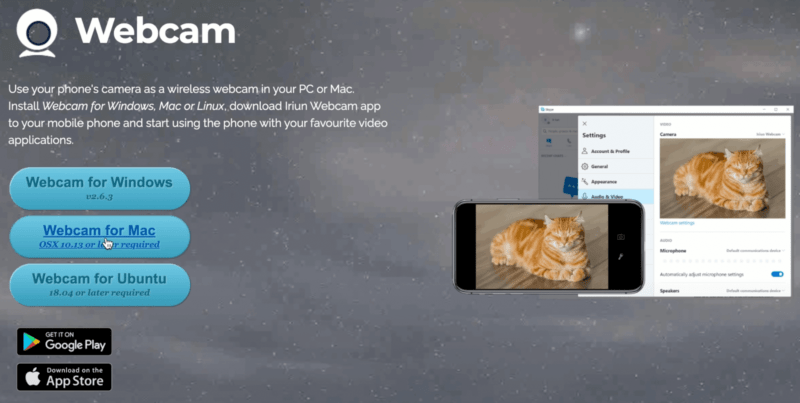
Die Installation ist sehr einfach, nur ein paar Klicks und in zwei Sekunden ist das Programm voll funktionsfähig. Nach der Installation wartet iriun durch Ausführen der Software auf das Smartphone. Ich erinnere Sie auch daran, dass die iriun-App bereits installiert und auf Ihrem Telefon geöffnet sein muss und außerdem beide Geräte, also Smartphone und Computer, mit demselben verbunden sein müssen. WIFI-Netzwerk.
Suchen Sie daher an dieser Stelle die iriun-App im Store Ihres Smartphones und laden Sie sie herunter. Öffnen Sie nach der Installation von iriun auf Ihrem Smartphone die App, und sie funktioniert sofort und automatisch. Wenn Sie iriun auch auf Ihrem Computer öffnen, wird sofort eine Verbindung hergestellt. Oh, ich vergaß, denken Sie immer daran, das USB-Debugging auf Ihrem Smartphone zu aktivieren, aber keine Sorge, iriun wird Sie so sehr daran erinnern.
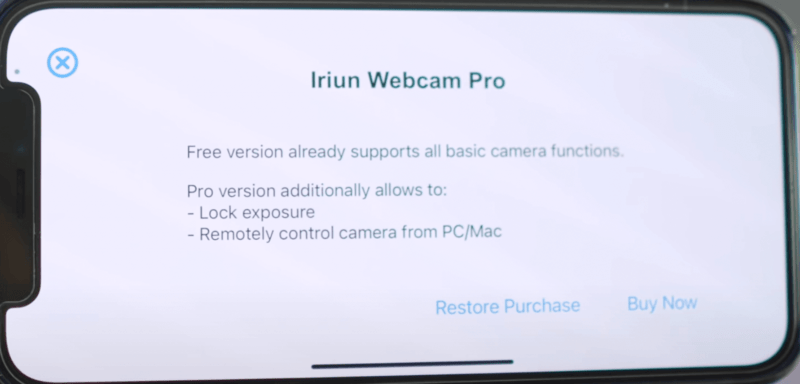
In der App können Sie wählen, ob Sie die vordere oder hintere Kamera verwenden möchten. Ich empfehle Ihnen, immer die hintere zu verwenden, da diese in der Regel die höchste Qualität und Ausbeute bietet. Ich erinnere Sie daran, dass die Webcam Ihres Smartphones leise weiterarbeitet, bis Sie entweder das Programm auf Ihrem Computer oder die Anwendung auf Ihrem Smartphone schließen.
Wenn Sie bereits Streaming-Programme haben, können Sie es bereits auswählen, indem Sie die Aufnahme vom Videogerät aktivieren und iriun als Webcam auswählen. Beachten Sie jedoch, dass es nach den von mir durchgeführten Tests möglicherweise nicht mit einigen Desktop-Anwendungen bestimmter Streaming-Programme funktioniert. Dies liegt daran, dass manche Video-Streaming-Software keine virtuellen Webcams akzeptiert. Wenn auf Ihrem Computer jedoch eine Webversion der Anwendung installiert ist, z. B. Skype, die auch eine Online-Version der Plattform anbietet, können Sie sie problemlos zum Laufen bringen und als virtuelle Webcam akzeptieren.
In den Webportalen dieser Streaming-Programme müssen Sie lediglich die iriun-Webcam auswählen und als Kamera verwenden. Während ich zum Beispiel die Probleme, auf die ich mit Skype beim Zoomen gestoßen bin, nicht erkannt habe. Auf Zoom, Iriun-Webcam funktioniert alles leise ohne Einschränkungen oder Probleme. Das Schöne ist, dass Sie mit iriun auch über das Mikrofon Ihres Smartphones aufnehmen können, was praktisch ist, wenn beispielsweise das in Ihrem PC integrierte Mikrofon nicht sein volles Potenzial ausschöpft oder viel schlechtere Eigenschaften als das Ihres hat Smartphone.
2. Camo Studio
Die zweite App, die ich empfehle, heißt Camo Studio. Diese App funktioniert sowohl auf Mac als auch auf Windows, obwohl sie sich auf letzterem derzeit noch nur in der Beta-Phase befindet und vorerst nur für iPhone verfügbar ist. Die Anwendung in der Android-Version ist jedoch bereits in der Entwicklung. Jetzt müssen Sie, wie für iriun auch für Camo Studio, die App sowohl auf dem Smartphone als auch auf dem PC herunterladen und installieren. Laden Sie also die Anwendung aus dem App Store herunter und laden Sie das Programm dann auch von dieser Webseite herunter und installieren Sie es auf Ihrem Computer .
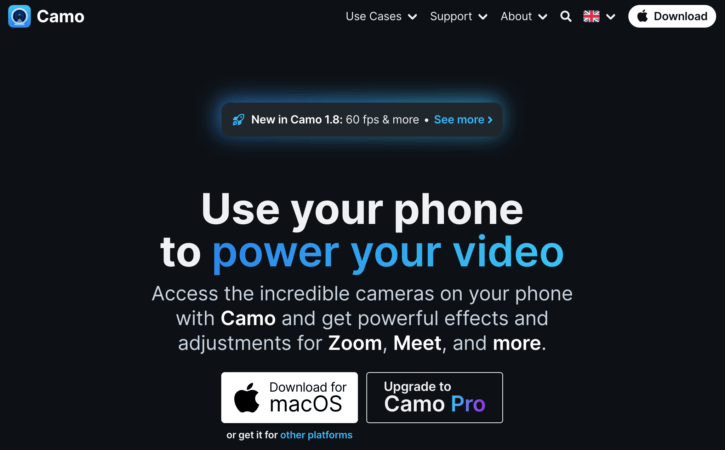
Die Windows-Version von Camo Studio befindet sich, wie gesagt, noch in der Beta-Phase. Um sie herunterzuladen, werden Sie aufgefordert, eine E-Mail-Adresse einzugeben, an die Ihnen ein Download-Link gesendet wird. Öffnen Sie nach dem Herunterladen und Installieren von Camo Studio die Software und Sie werden feststellen, dass Sie aufgefordert werden, das Smartphone per Kabel mit dem PC zu verbinden. Im Gegensatz zu iriun funktioniert Camo Studio tatsächlich nur über Kabel, also verbinden Sie Ihr iPhone mit Ihrem Computer und öffnen Sie dann die Anwendung. Sie werden sehen, dass es in wenigen Sekunden sofort mit der Arbeit beginnt.
Mit Camo Studio können Sie auch viele Einstellungen ändern, die normalerweise für andere Apps derselben Kategorie nur in den Premium- oder kostenpflichtigen Versionen verfügbar sind. Ein letzter sehr wichtiger Aspekt ist, dass Sie das Camo Studio-Logo kostenlos aus der Webcam-Aufnahme entfernen können. Die HD-Version ist bereits verfügbar, die Sie bereits ohne Probleme verwenden können.
3. DroidCam
Die neueste App heißt DroidCam und ist sowohl für iPhone als auch für Android verfügbar, aber diese App kann nur auf Windows-Computern verwendet werden. Auch für DroidCam müssen Sie zunächst die App aus dem App Store oder dem Play Store herunterladen und dann auch das Programm auf Ihrem Computer installieren, dazu klicken Sie einfach auf diesen Link. Klicken Sie einfach auf „DroidCam Client“, um den DroidCam-Download zu starten.
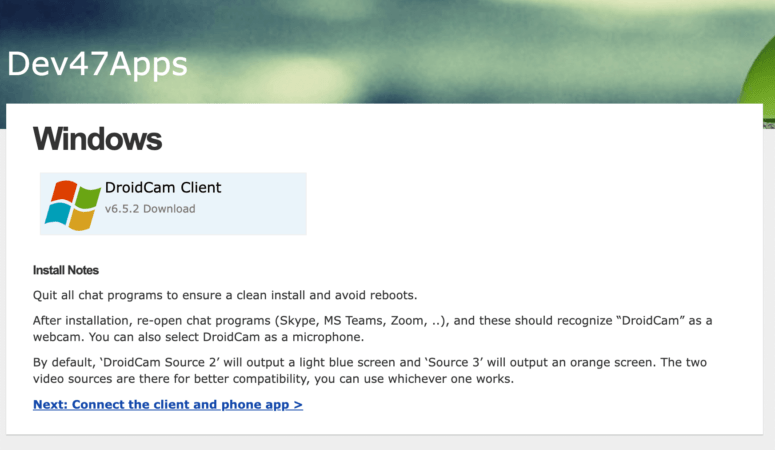
Es ist möglich, das Smartphone sowohl per WLAN als auch per Kabel zu verbinden. Um eine Verbindung über WLAN herzustellen, müssen Sie die IP-Adresse eingeben, die auf dem Hauptanwendungsbildschirm angezeigt wird. Mit DroidCam können Sie entscheiden, ob Sie zusätzlich zum Video auch Audio aufnehmen möchten. Auch in diesem Fall wird neben der Webcam auch das Mikrofon des Smartphones als Audiogerät erkannt, das von allen Streaming-Programmen aus verwaltet werden kann. Wenn Sie ein iPhone und die kostenlose Version der App verwenden, wird leider das DroidCam-Logo eingeblendet, was bei Android nicht der Fall ist.
Ich weiß nicht, warum es diesen Unterschied gibt, aber wissen Sie, dass Sie für etwas mehr als 5 Euro die PRO-Version von DroidCam haben können, die keine Einschränkungen hat. Auch hier sind die Kosten viel, viel geringer als bei einer normalen Webcam.
Weiterlesen: Wie man mit TheMoneytizer online Geld verdient
4. Schlussfolgerung
Dies sind meiner Meinung nach die besten Apps, die Sie derzeit verwenden können, um Ihr Smartphone in eine hochwertige Webcam zu verwandeln. Um die Diskussion zu diesem sehr nützlichen Thema abzuschließen, schlage ich Ihnen an dieser Stelle vor, diesem kurzen Video-Tutorial zu folgen, in dem Sie zwei weitere Programme entdecken werden, mit denen Sie Ihr Smartphone als Webcam verwenden können. Sie können sie in OBS Studio, Streamlabs, StreamYard, Zoom, Skype und Meet verwenden.
